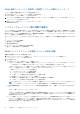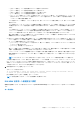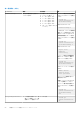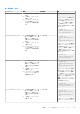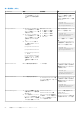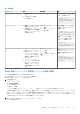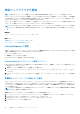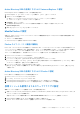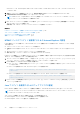Users Guide
Table Of Contents
- iDRAC 8/7 v2.50.50.50ユーザーズ ガイド
- 概要
- iDRAC へのログイン
- ローカルユーザー、Active Directory ユーザー、または LDAP ユーザーとしての iDRAC へのログイン
- スマートカードを使用した iDRAC へのログイン
- シングルサインオンを使用した iDRAC へのログイン
- リモート RACADM を使用した iDRAC へのアクセス
- ローカル RACADM を使用した iDRAC へのアクセス
- ファームウェア RACADM を使用した iDRAC へのアクセス
- SMCLP を使用した iDRAC へのアクセス
- 公開キー認証を使用した iDRAC へのログイン
- 複数の iDRAC セッション
- デフォルトログインパスワードの変更
- デフォルトパスワード警告メッセージの有効化または無効化
- IP ブロック
- 無効なパスワード資格情報
- 管理下システムと管理ステーションのセットアップ
- iDRAC IP アドレスのセットアップ
- 管理ステーションのセットアップ
- 管理下システムのセットアップ
- 対応ウェブブラウザの設定
- デバイスファームウェアのアップデート
- ステージングされたアップデートの表示と管理
- デバイスファームウェアのロールバック
- サーバープロファイルのバックアップ
- サーバプロファイルのインポート
- 他のシステム管理ツールを使用した iDRAC の監視
- iDRAC の設定
- iDRAC 情報の表示
- ネットワーク設定の変更
- FIPS モード
- サービスの設定
- VNC クライアントを使用したリモートサーバーの管理
- 前面パネルディスプレイの設定
- タイムゾーンおよび NTP の設定
- 最初の起動デバイスの設定
- OS から iDRAC へのパススルーの有効化または無効化
- 証明書の取得
- RACADM を使用した複数の iDRAC の設定
- ホストシステムでの iDRAC 設定を変更するためのアクセスの無効化
- iDRAC と管理下システム情報の表示
- iDRAC 通信のセットアップ
- DB9 ケーブルを使用したシリアル接続による iDRAC との通信
- DB9 ケーブル使用中の RAC シリアルとシリアルコンソール間の切り替え
- IPMI SOL を使用した iDRAC との通信
- IPMI over LAN を使用した iDRAC との通信
- リモート RACADM の有効化または無効化
- ローカル RACADM の無効化
- 管理下システムでの IPMI の有効化
- 起動中の Linux のシリアルコンソールの設定
- サポート対象の SSH 暗号スキーム
- ユーザーアカウントと権限の設定
- ユーザー名およびパスワードで推奨される文字
- ローカルユーザーの設定
- Active Directory ユーザーの設定
- iDRAC の Active Directory 認証を使用するための前提条件
- サポートされている Active Directory 認証メカニズム
- 標準スキーマ Active Directory の概要
- 標準スキーマ Active Directory の設定
- 拡張スキーマ Active Directory の概要
- 拡張スキーマ Active Directory の設定
- Active Directory 設定のテスト
- 汎用 LDAP ユーザーの設定
- シングルサインオンまたはスマートカードログインのための iDRAC の設定
- アラートを送信するための iDRAC の設定
- ログの管理
- 電源の監視と管理
- ネットワークデバイスのインベントリ、監視、および設定
- ストレージデバイスの管理
- RAID の概念について
- 対応コントローラ
- 対応エンクロージャ
- ストレージデバイスの対応機能のサマリ
- ストレージデバイスのインベントリと監視
- ストレージデバイスのトポロジの表示
- 物理ディスクの管理
- 仮想ディスクの管理
- コントローラの管理
- PCIe SSD の管理
- エンクロージャまたはバックプレーンの管理
- 設定を適用する操作モードの選択
- 保留中の操作の表示と適用
- ストレージデバイス — 操作適用のシナリオ
- コンポーネント LED の点滅または点滅解除
- 仮想コンソールの設定と使用
- 仮想メディアの管理
- VMCLI ユーティリティのインストールと使用
- vFlash SD カードの管理
- SMCLP の使用
- iDRAC サービスモジュールの使用
- サーバー管理用 USB ポートの使用
- iDRAC Quick Sync の使用
- オペレーティングシステムの導入
- iDRAC を使用した管理下システムのトラブルシューティング
- よくあるお問い合わせ(FAQ)
- 使用事例シナリオ
- アクセスできない管理下システムのトラブルシューティング
- システム情報の取得とシステム正常性の評価
- アラートのセットアップと電子メールアラートの設定
- Lifecycle ログとシステムイベントログの表示とエクスポート
- iDRAC ファームウェアをアップデートするためのインタフェース
- 正常なシャットダウンの実行
- 新しい管理者ユーザーアカウントの作成
- サーバのリモートコンソールの起動と USB ドライブのマウント
- 連結された仮想メディアとリモートファイル共有を使用したベアメタル OS のインストール
- ラック密度の管理
- 新しい電子ライセンスのインストール
- 一度のホストシステム再起動における複数ネットワークカードへの IO アイデンティティ構成設定の適用
対応ウェブブラウザの設定
メモ: 対応ブラウザとバージョンの詳細については、dell.com/idracmanuals にある
『リリ
ー
スノ
ー
ト』
を参照してください。
iDRAC ウェブインタフェースのほとんどの機能は、デフォルト設定でこれらのブラウザを使用してアクセスできます。一部の機能
は、動作させるためにいくつかの設定を変更する必要があります。これらの設定には、ポップアップブロッカーの無効化、Java、
ActiveX、または HTML5 プラグインサポートの有効化などが含まれます。
プロキシサーバー経由でインターネットに接続している管理ステーションから iDRAC ウェブインタフェースに接続する場合は、その
プロキシサーバー経由でインターネットにアクセスするようにウェブブラウザを設定します。
メモ: Internet Explorer または Firefox を使用して iDRAC ウェブインタフェースにアクセスする場合は、このセクションで説明さ
れているように特定の設定を行う必要がある場合があります。デフォルト設定で他の対応ブラウザを使用することができま
す。
関連概念
ウェブインタフェースのローカライズバージョンの表示 、p. 63
関連タスク
信頼済みサイトリストへの iDRAC IP の追加 、p. 58
Firefox のホワイトリスト機能の無効化 、p. 59
Internet Explorer の設定
本項には、iDRAC ウェブインタフェースにアクセスしてすべての機能を使用できるようにするための Internet Explorer(IE)の設定
に関する詳細を記載しています。設定には次のようなものがあります。
● セキュリティ設定のリセット
● 信頼済みサイトへの iDRAC IP の追加
● Active Directory SSO を有効にするための IE の設定
Internet Explorer のセキュリティ設定のリセット
Internet Explorer(IE)設定が Microsoft 推奨のデフォルト設定に設定されていることを確認し、このセクションで説明されているよ
うに設定をカスタマイズしてください。
1. 管理者として、または管理者アカウントを使用して IE を開きます。
2. [ツール ][インターネットオプション ][セキュリティ ][ローカルネットワーク] または [ローカルイントラネット] をクリ
ックします。
3. [カスタムレベル] をクリックして [Medium-Low] を選択し、[リセット] をクリックします。[OK] をクリックして確認し
ます。
信頼済みサイトリストへの iDRAC IP の追加
iDRAC ウェブインタフェースにアクセスしたときに、リストに IP アドレスがないと iDRAC IP アドレスを信頼済みドメインのリス
トに追加するように求められます。 完了したら、[更新] をクリックするか、またはウェブブラウザを再度立ち上げて iDRAC ウェ
ブインタフェースへの接続を確立します。IP を追加するように求められない場合は、IP を信頼済みサイトのリストへ手動で追加す
ることをお勧めします。
メモ: ブラウザに信頼されていない証明書で iDRAC ウェブインタフェースに接続すると、ブラウザの最初の証明書エラー警告を
受け入れた後、再表示される場合があります。
信頼済みサイトリストに iDRAC IP アドレスを追加するには、次の手順を実行します。
1. [ツール] > [インターネットオプション] > [セキュリティ] > [信頼済みサイト] > [サイト] の順にクリックします。
2. [この Web サイトをゾーンに追加する] に、iDRAC IP アドレスを入力します。
3. [追加] をクリックし、[OK] をクリックして、次に [閉じる] をクリックします。
4. [OK] をクリックし、ブラウザを更新します。
58 管理下システムと管理ステーションのセットアップ